win10磁盘检测结果如何查看 磁盘检测结果查看方法
时间:2023-2-19作者:未知来源:三度网教程人气:
- 关于电脑装机必须的软件,比如windows office系列办公软件、网页浏览器、杀毒软件、安全防护软件、刻录软件、压缩软件、下载工具、多媒体播放软件、多媒体编辑软件、输入法、图片查看和处理软件、聊天沟通工具、系统工具与驱动补丁工具等。
在Win8.1/Win10中,磁盘检测结果没有跟Win7及之前的系统那样直接给出,部分用户很难直接了解系统的检查结果。如果用户想要看这些检测结果,该怎么找到它呢?下面,小编就为大家带来win10磁盘检测结果怎么查看的方法,一起来看看吧!
磁盘检测结果查看方法:
1、在Cortana搜索栏输入“事件查看器”后回车,或者在开始按钮点右键,选择“事件查看器”。
2、在左边栏展开“Windows日志”,选择“应用程序”,从右边栏选择“筛选当前日志”。
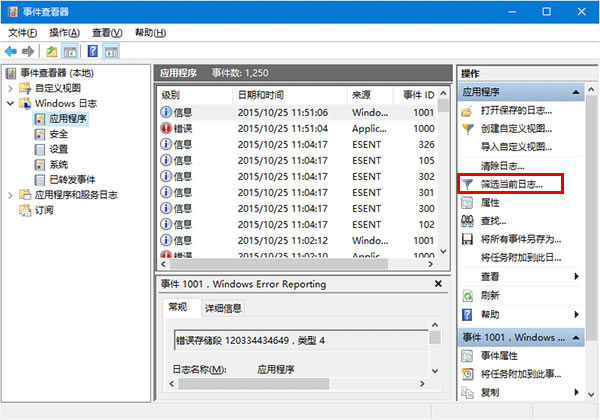
3、在窗口正中间一行输入事件ID“26226”,点击“确定”。
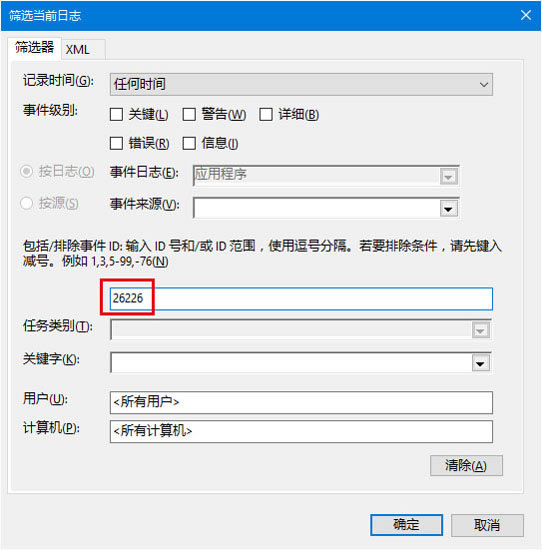
4、在“事件查看器”主窗口中间就可以看到目前已有的日志。单击所需日志,下方就会给出该日志信息,此时点击“详细信息”可查看日志内容。
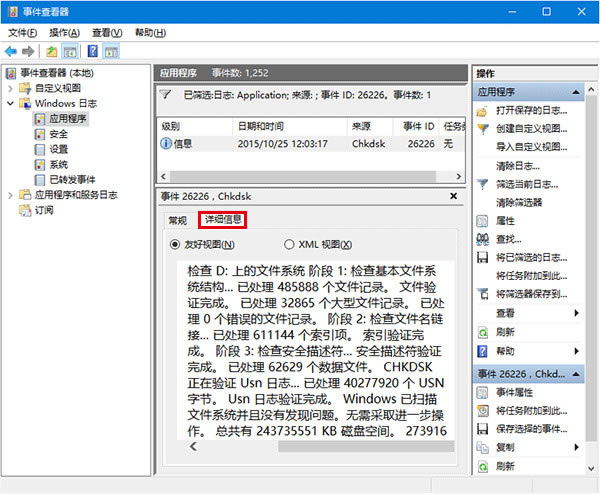
特别提醒:上述“事件ID”序号只适用于Win8.1/Windows10,Windows7用户若想查看,需输入“1001”。
装机软件,全自动在线安装过程,无需电脑技术,小白在家也可自己完成安装,纯净稳定,装机必备之选!